كيفية تعطيل أو تمكين إشعارات Windows Defender المحسّنة في Windows 10
قدم تحديث الذكرى السنوية لـ Windows 10 إعلامات محسّنة لـ Windows Defender. الآن ، عند اكتمال الفحص ، يعرض التطبيق إشعارًا نخبًا على سطح المكتب ويضع نفس الإشعار في مركز الصيانة. يوجد إعداد لإدارة الإشعارات المحسّنة في نظام التشغيل Windows 10. باستخدامه ، يمكنك تعطيلها أو تمكينها.
مع Windows 10 Anniversary Update ، الذي يمثله الإصدار 14342 حتى كتابة هذه السطور ، تقدم Microsoft خيارًا في تطبيق الإعدادات الذي يدير إعلامات Windows Defender المحسّنة. للوصول إليه ، عليك القيام بما يلي.
-
أفتح الإعدادات.

- انتقل إلى التحديث والأمان - Windows Defender.


- هناك ، قم بالتمرير لأسفل إلى إخطارات محسنة:
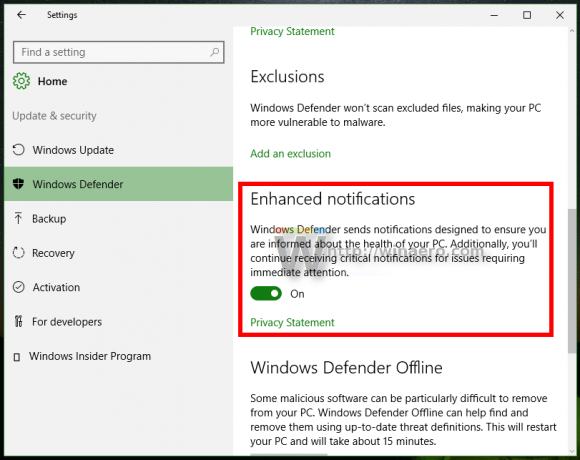
- بدّل المفتاح المناسب لتمكين هذه الميزة أو تعطيلها.
هذا بسيط جدا.
في حالة احتياجك إلى تشغيل أو إيقاف تشغيل إشعارات Windows Defender المحسّنة في نظام التشغيل Windows 10 باستخدام قرص التسجيل ، توجد قيمة التسجيل المناسبة هنا:
HKEY_LOCAL_MACHINE \ SOFTWARE \ Microsoft \ Windows Defender \ Reporting
بمجرد فتح هذا الموقع (انظر كيفية القفز إلى مفتاح التسجيل المطلوب بنقرة واحدة
) ، يمكنك أن ترى القيمة DisableEnhancedNotifications. هذه قيمة DWORD 32 بت.
إذا لم يكن موجودًا في السجل الخاص بك ، فيمكنك فقط إنشاؤه. سوف تحتاج إلى ألحصول على الملكية من هذا المفتاح ،
يمكن أن تكون قيمة DisableEnhancedNotifications 1 أو 0:
- 0 يعني أن الإشعارات المحسّنة لـ Windows Defender ممكّنة (افتراضيًا).
- 1 يعني أن الإشعارات المحسّنة لـ Windows Defender معطلة.
هذا كل شيء.

